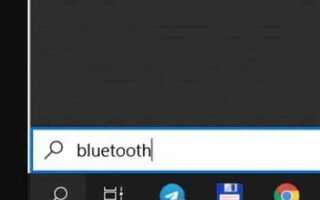Современные технологии позволяют легко подключить ноутбук к интернету с помощью мобильных устройств. Один из самых простых и удобных способов – это использование iPhone в качестве источника интернета. Раздача интернета с iPhone не требует дополнительных устройств или сложных настроек, достаточно всего несколько шагов, чтобы ваш ноутбук стал частью мобильной сети. В этой статье мы подробно разберем, как именно настроить эту функцию и какие особенности важно учитывать.
Для того чтобы раздать интернет с iPhone на ноутбук, можно использовать несколько методов: через Wi-Fi, Bluetooth или USB-кабель. Каждый из этих способов имеет свои преимущества и ограничения, в зависимости от того, какой способ подключения вам удобнее. Наиболее популярным и удобным является Wi-Fi, так как он обеспечивает высокую скорость и не требует подключения дополнительного оборудования.
Важно помнить, что раздача интернета через iPhone может повлиять на скорость работы сети и расход мобильного трафика. Если ваш тарифный план ограничен, стоит внимательно следить за потреблением данных. Также рекомендуется использовать настройку «Сотовые данные» и проверять уровень сигнала, чтобы не возникало перебоев в соединении. В случае использования USB-кабеля и Bluetooth скорость интернета может быть ниже, чем при подключении через Wi-Fi, однако эти методы также обеспечивают стабильную связь при соответствующих настройках.
Как включить точку доступа на iPhone

Для включения точки доступа на iPhone необходимо выполнить несколько простых шагов. Это позволит раздавать интернет с вашего устройства на другие гаджеты, такие как ноутбуки или планшеты.
Перейдите в «Настройки» на главном экране iPhone и выберите раздел «Сотовая связь». Внизу экрана найдите опцию «Режим модема» и включите её. Если эта опция не отображается, убедитесь, что у вас подключен мобильный интернет и ваша тарифная модель поддерживает раздачу интернета.
После активации режима модема появится пункт «Точка доступа Wi-Fi», где можно настроить параметры сети. Выберите имя сети (SSID) и задайте пароль для подключения. Пароль должен быть не менее восьми символов для обеспечения безопасности.
Убедитесь, что опция «Раздача интернета» активирована, и вы можете подключаться к сети через Wi-Fi, Bluetooth или USB. Для Wi-Fi важно, чтобы ваш ноутбук или другое устройство имели соответствующую поддержку для подключения к точке доступа.
Если вы хотите изменить настройки частоты сети, зайдите в раздел «Настройки Wi-Fi» и выберите подходящий канал. Иногда это может помочь улучшить качество связи, если рядом с вами много других сетей Wi-Fi.
После того как точка доступа включена, другие устройства могут подключаться к интернету через ваш iPhone. Для этого достаточно выбрать вашу сеть в списке доступных Wi-Fi сетей на устройстве, ввести установленный пароль и начать использовать интернет.
Как настроить пароль для точки доступа
Чтобы обезопасить подключение к вашему iPhone, необходимо установить пароль для точки доступа. Для этого откройте настройки вашего устройства, затем перейдите в раздел «Сотовая связь» и выберите «Режим модема». В этом меню будет доступна опция «Wi-Fi пароль». Нажмите на неё для изменения пароля.
Пароль должен содержать не менее восьми символов. Он должен включать как минимум одну цифру, одну заглавную и одну строчную букву для повышения безопасности. Рекомендуется использовать сочетание букв и цифр, а также избегать простых комбинаций, таких как «12345678» или «password». Это поможет предотвратить несанкционированный доступ к вашей точке доступа.
После ввода пароля, сохраните изменения, нажав кнопку «Готово». Теперь любой человек, который захочет подключиться к вашему Wi-Fi, должен будет ввести этот пароль. Убедитесь, что пароль не слишком прост, чтобы исключить возможность взлома.
Подключение ноутбука к iPhone через Wi-Fi
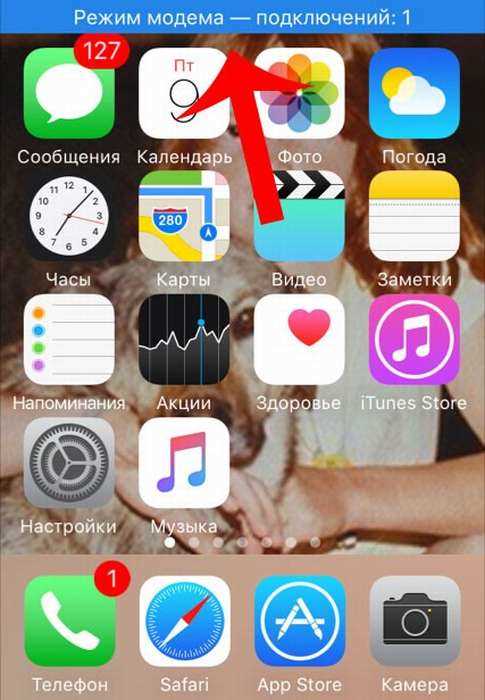
Для того чтобы подключить ноутбук к интернету через iPhone по Wi-Fi, необходимо использовать функцию «Режим модема». Этот способ не требует дополнительных устройств и позволяет обеспечить стабильное соединение с интернетом в любом месте.
- Активировать режим модема на iPhone:
- Перейдите в «Настройки» на iPhone.
- Выберите «Сотовая связь» или «Мобильные данные».
- Нажмите на «Режим модема» и включите его.
- Включите «Разрешить другим» для подключения устройств.
- Настройка Wi-Fi на iPhone:
- После активации режима модема, в том же меню вы увидите имя сети Wi-Fi вашего iPhone.
- Если требуется, установите пароль для защиты подключения.
- Подключение ноутбука к Wi-Fi сети iPhone:
- На ноутбуке откройте настройки Wi-Fi и выберите сеть, имя которой соответствует вашему iPhone.
- Введите пароль, если он был установлен, и дождитесь соединения.
После этих шагов ноутбук будет подключен к интернету через мобильные данные вашего iPhone. Убедитесь, что у вас достаточно стабильное и быстрое соединение для комфортного использования интернета. Также учитывайте, что использование мобильного интернета может повлиять на расход данных, особенно при активном серфинге в интернете или стриминге.
Как настроить раздачу интернета через USB-кабель

Чтобы подключить ноутбук к интернету через iPhone с использованием USB-кабеля, выполните несколько простых шагов.
- Подключите iPhone к ноутбуку. Используйте оригинальный USB-кабель для подключения устройства к компьютеру. Убедитесь, что кабель исправен и подключен надежно.
- Разрешите доступ к интернету на iPhone. Перейдите в настройки вашего устройства. Откройте раздел Сотовая связь, затем выберите Режим модема. Включите функцию Раздача интернета через USB.
- Подключение к компьютеру. После включения режима модема iPhone должен автоматически начать раздавать интернет через USB. На компьютере появится уведомление о подключении нового сетевого устройства.
- Проверьте соединение. Откройте браузер или другое приложение, требующее интернета, и убедитесь, что ноутбук подключен к сети. Если интернет не появился сразу, перезагрузите компьютер или отключите/включите режим модема на iPhone.
Обратите внимание, что ваш ноутбук должен поддерживать подключение к интернету через USB-кабель. В некоторых случаях требуется установить драйвера для корректной работы подключения. Если ноутбук не распознает подключение, скачайте необходимые драйвера с сайта производителя.
Также стоит учесть, что раздача интернета через USB может немного разряжать батарею iPhone, поэтому рекомендуется подключить его к зарядному устройству, особенно при длительном использовании.
Как подключить ноутбук к iPhone через Bluetooth
Для того чтобы подключить ноутбук к iPhone через Bluetooth, необходимо выполнить несколько шагов. Начнём с подготовки обоих устройств.
На iPhone откройте «Настройки», выберите раздел «Bluetooth» и включите его. Убедитесь, что устройство видимо для других. В разделе Bluetooth ваш iPhone должен отображаться как доступное устройство.
На ноутбуке (Windows или Mac) включите Bluetooth. Для этого на Windows откройте «Параметры», затем «Устройства» и активируйте Bluetooth. На Mac откройте «Системные настройки», затем выберите «Bluetooth» и включите его.
После включения Bluetooth на обоих устройствах, на ноутбуке откройте меню Bluetooth и найдите ваш iPhone в списке доступных устройств. Нажмите на его имя, чтобы инициировать подключение.
На iPhone появится запрос на разрешение подключения. Подтвердите его, чтобы завершить процедуру. Если система запросит код подтверждения, введите его на обоих устройствах.
После установления соединения с iPhone, ваш ноутбук сможет использовать интернет-соединение iPhone для доступа в сеть через Bluetooth. Важно помнить, что скорость передачи данных через Bluetooth может быть ниже, чем при подключении через Wi-Fi или USB, поэтому для стабильного интернета лучше использовать другие методы.
Для отключения подключения достаточно отключить Bluetooth на любом из устройств или разорвать соединение в настройках Bluetooth.
Что делать, если интернет на iPhone медленный при раздаче

Если интернет на iPhone медленный при раздаче, проблема может быть связана с несколькими факторами. Для начала проверьте качество мобильной сети: медленный интернет может быть следствием слабого сигнала или перегруженной сети. Попробуйте переместиться в место с лучшим покрытием или временно отключить другие устройства, которые также используют ваше подключение.
Проверьте настройки точки доступа на iPhone. Для этого перейдите в «Настройки» – «Сотовая связь» – «Личный хотспот». Убедитесь, что выбрана правильная частота – для большинства современных устройств подходит 5 GHz, но для более дальних подключений может быть лучше использовать 2.4 GHz, если это поддерживается вашим iPhone.
Проверьте, не используют ли другие приложения на iPhone чрезмерное количество данных. Зайдите в «Настройки» – «Сотовая связь» и отключите те приложения, которые не должны расходовать интернет, чтобы оставить пропускную способность для раздачи. Это может существенно повлиять на скорость.
Обновление iOS также может повлиять на производительность точки доступа. Проверьте, установлены ли последние обновления для вашей системы. Откройте «Настройки» – «Основные» – «Обновление ПО». Обновления могут содержать исправления, которые улучшат стабильность работы раздачи интернета.
Еще одной причиной медленной раздачи может быть излишняя нагрузка на телефон. Перезагрузите iPhone, чтобы очистить память и процессор от ненужных процессов, которые могут замедлять работу.
Если проблема сохраняется, проверьте настройки сотовой сети. Иногда устройство автоматически выбирает не самые оптимальные настройки для сети, что может замедлять интернет. Для этого попробуйте переключиться в режим «Только 4G» в «Настройки» – «Сотовая связь» – «Параметры данных» – «Голос и данные». Это поможет избежать использования более медленных сетей, таких как 3G.
Если указанные методы не помогают, попробуйте временно отключить VPN-соединение, если оно используется, так как VPN может существенно снижать скорость интернета при раздаче. Также проверьте, не установлены ли ограничения по скорости передачи данных у вашего оператора связи.
Как ограничить использование мобильных данных при раздаче интернета
Для экономии мобильных данных при раздаче интернета с iPhone на ноутбук, важно использовать несколько простых, но эффективных методов контроля трафика.
1. Ограничение скорости интернета через настройки iPhone
Некоторые модели iPhone позволяют ограничить скорость передачи данных при раздаче интернета. Это можно сделать через настройки «Сотовая связь» или с помощью сторонних приложений. Ограничение скорости помогает избежать чрезмерного потребления данных на устройствах, подключенных к вашему телефону.
2. Использование режима экономии данных
Включите режим экономии данных на вашем iPhone. Это позволит снизить потребление трафика при передаче данных, ограничив фоновую активность приложений и автоматическую загрузку обновлений. Чтобы включить эту опцию, зайдите в «Настройки» > «Сотовая связь» > «Режим экономии данных» и активируйте его.
3. Мониторинг использования данных
В настройках iPhone можно отслеживать, сколько данных было использовано за конкретный период. Для этого перейдите в «Настройки» > «Сотовая связь» и прокрутите вниз, чтобы увидеть статистику по трафику. С этим инструментом можно отслеживать, сколько данных расходуется в реальном времени, и при необходимости корректировать настройки.
4. Установка лимитов на использование данных на ноутбуке
На ноутбуке можно установить дополнительные приложения для мониторинга трафика, такие как NetWorx или GlassWire. Эти программы помогут контролировать скорость интернета и ограничивать трафик для отдельных приложений, что поможет экономить мобильные данные на устройствах, подключенных к iPhone.
5. Избегайте использования данных для автоматических обновлений
Отключите автоматические обновления на ноутбуке и других устройствах, подключенных через точку доступа. Это можно сделать в настройках операционной системы или в приложениях, которые могут использовать значительное количество трафика для обновлений.
6. Включение использования Wi-Fi при наличии
Когда есть возможность подключиться к Wi-Fi, отключайте режим раздачи интернета. Это поможет существенно снизить расход мобильных данных и улучшить качество соединения, так как Wi-Fi обычно имеет более стабильную скорость передачи данных.
Вопрос-ответ:
Как подключить ноутбук к интернету через iPhone?
Для того чтобы раздать интернет с iPhone на ноутбук, необходимо использовать функцию «Режим модема». Для этого откройте настройки на iPhone, зайдите в раздел «Сотовая связь» или «Мобильные данные» и включите «Режим модема». Затем на ноутбуке в настройках сети выберите ваш iPhone как точку доступа. При этом необходимо убедиться, что на вашем телефоне есть активное подключение к интернету через мобильные данные, а также включен Wi-Fi или Bluetooth на обоих устройствах.
Почему мой ноутбук не может подключиться к интернету через iPhone?
Если ноутбук не может подключиться к интернету через iPhone, проверьте несколько факторов. Во-первых, убедитесь, что режим модема на iPhone включен. Во-вторых, проверьте, что ваш iPhone подключен к сети мобильного интернета и нет проблем с данными. Также стоит проверить настройки Wi-Fi или Bluetooth на обоих устройствах. В некоторых случаях перезагрузка устройств или обновление iOS на iPhone может решить проблему. Если проблема не исчезает, можно попробовать подключиться через USB-кабель.
Можно ли раздавать интернет с iPhone через Bluetooth на ноутбук?
Да, раздача интернета через Bluetooth с iPhone на ноутбук возможна. Для этого нужно включить Bluetooth на обоих устройствах и установить пару между ними. Затем в настройках iPhone выберите «Режим модема» и подключите ноутбук через Bluetooth. Однако, стоит учитывать, что скорость интернета при таком соединении может быть ниже по сравнению с Wi-Fi.
Что делать, если на iPhone не появляется опция «Режим модема»?
Если на iPhone не появляется опция «Режим модема», первое, что нужно сделать, это проверить настройки оператора мобильной связи. Некоторые операторы могут ограничивать доступ к этой функции или требовать активации определённого пакета услуг. Также стоит убедиться, что на телефоне включены мобильные данные. Если проблема сохраняется, можно попробовать перезагрузить iPhone или обновить систему до последней версии iOS. В редких случаях помогает сброс настроек сети.
Какая скорость интернета при раздаче с iPhone на ноутбук?
Скорость интернета при раздаче с iPhone на ноутбук зависит от нескольких факторов: качества мобильной сети, выбранного способа подключения (Wi-Fi, Bluetooth, USB) и мощности самого устройства. Раздача через Wi-Fi обычно обеспечивает наибольшую скорость, особенно если сотовая сеть 4G или 5G. Однако при использовании Bluetooth скорость может быть ниже. Для максимальной скорости подключения рекомендуется использовать Wi-Fi, а также проверять, чтобы на iPhone была стабильная связь с сетью мобильных данных.